
Jeśli jesteś nowy w korzystaniu z tego narzędzia i chcesz poprawić swoje umiejętności, tutaj Cię nauczymy jak umieścić niestandardowe efekty na tekście i tle za pomocą programu Corel Photo Paint.
Ten program komputerowy do edycji obrazów ma niezwykłe cechy, takie jak szybkość i wszechstronność, które wyróżniają go na tle innych, dzięki temu oprogramowaniu można korygować obrazy za pomocą narzędzia do efektów programu Corel Photo Paint na bardziej podstawowe i proste rzeczy, takie jak naprawianie rozmytego aspektu fotograf.
W tej kolejności pomysłów program Corel Photo Paint oferuje interfejs, który można dostosować, a jego produktywność i wydajność przewyższają wszystkie inne programy do edycji.
Edycja tekstu pozwala w wielu przypadkach poprawić jakość obrazu ponieważ możemy modyfikować takie elementy, jak czcionka, wyrównanie, rozmiar i odstępy między znakami i międzyliniowe.
Dodatkowo dzięki licznym narzędziom, które posiada Corel Photo Paint, możemy między innymi zmienić kolor tekstu, pomalować go czy wypełnić teksturami i wzorami.
Aby poprawnie obsłużyć ten interfejs, zobaczmy krok po kroku, jak dodawać tekst i jak wprowadzać w nim różne zmiany, ulepszać i ożywić obraz.
Dodaj tekst
Wybierz opcję „Tekst” Na pasku właściwości i na tym samym pasku narzędzi wybierz preferowaną czcionkę i jej rozmiar.
Zobaczysz okno obrazu poniżej, w którym możesz napisać tekst, z którym chcesz pracować, możesz zmienić jego rozmiar, obrócić, pochylić, zniekształcić, odzwierciedlić itp.
Aby móc zastosować efekty do tekstu, należy zaznaczyć go narzędziem „Tekst”, a następnie nacisnąć przycisk. „Utwórz maskę tekstową” znajduje się na rozszerzonym pasku właściwości.
Zmień kolor tekstu. Wybierz opcję „Tekst” na pasku narzędzi, a następnie naciskaj napisany tekst, aż wskaźnik zmieni swój kształt na kursor i zaznacz go.
Następnie w narzędziu do kontroli koloru wybierz opcję „Kolor pierwszego planu” klikając go dwukrotnie i wybierając kolor, który Ci się podoba.
Maluj tekst
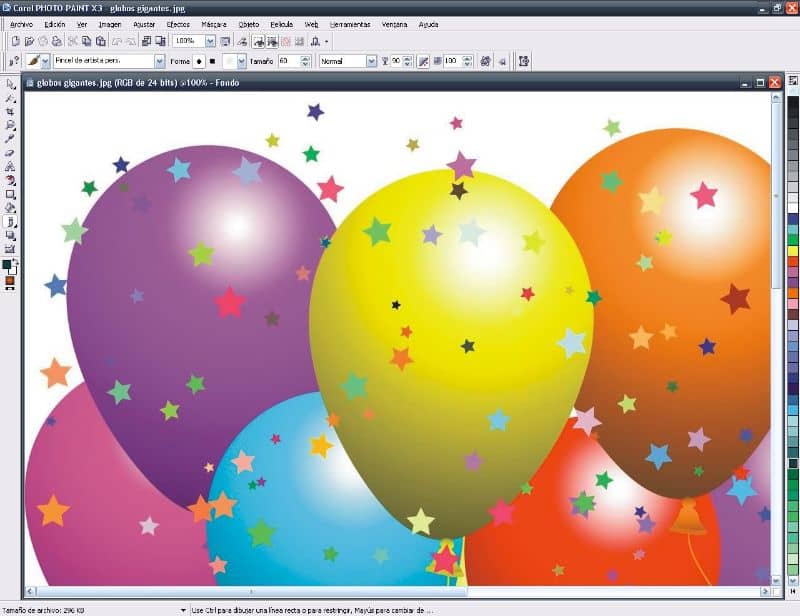
Wybierać „Wybór obiektu” na pasku narzędziowym i zaznaczamy tekst, który chcemy malować, dodatkowo w oknie dokowanym „Obiekty” aktywujemy opcję „Zablokuj przezroczystość obiektu”.
Jeśli nie widzisz okna dokowanego „obiekty”, zlokalizuj go, przechodząc do „okna”, wybierz „Okna dokowalne” i w końcu „Obiekty”Po zakończeniu pojawi się na ekranie.
Naciśnij opcję „Farba” na pasku narzędzi, a następnie na pasku właściwości określ precyzyjne ustawienia narzędzia dla tego, co chcesz zrobić.
Aby wybrać kolor, który chcesz dodać do tekstu, nad którym pracujesz, wybierz opcję „Kolor pierwszego planu” w polu sterowania kolorem.
Ważne jest, aby upewnić się, że tekst jest poprawny, ponieważ po jego pomalowaniu wszelkie wprowadzone w nim zmiany wyeliminują wprowadzone przez Ciebie efekty malarskie.
Gdy jesteś przekonany, że tekst nie zawiera błędów, możesz go przewinąć metodą przeciągania i nadać mu żądany kolor.
Uzupełnij tekst
Naciśnij opcję „Wybór obiektu” znajdujący się na pasku narzędzi, a następnie zaznacz tekst, który chcesz edytować, a następnie wybierz narzędzie „Nadziewany”.
Na pasku właściwości określ dokładne ustawienia narzędzia i kliknij każdy ze znaków tekstowych, do których chcesz zastosować wypełnienie.
Jeśli chcesz cofnąć wypełnienie, ponieważ nie wyszło zgodnie z oczekiwaniami, przejdź do „Wydanie” na pasku narzędzi i kliknij „Cofnij wypełnienie przepływowe”.
Ważne jest, aby nadać wymiar, który należy kliknąć bezpośrednio na postać, w przeciwnym razie kolor zostanie zastosowany do całego obrazu.
Po wypełnieniu tekstu zalecamy to niczego nie usuwaj ani nie dodawaj Cóż, stracisz całą wcześniej wykonaną pracę i będziesz musiał zacząć od nowa.
Jeśli potrzebujesz zwiększyć rozmiar znaku, aby uzyskać bardziej precyzyjne wypełnienie, możesz to zrobić na pasku narzędzi, klikając Zoom.
Widzieliśmy tylko niektóre z narzędzi, które ma dla Ciebie program Corel Photo Paint, a jego wszechstronność pozwoli Ci uchwycić pomysły w łatwy i prosty sposób. Pamiętaj, że możesz otworzyć program Corel Photo Paint z programu Corel Draw i poprawić pliki wektorowe.
Podsumowując, ten program komputerowy pozwoli ci wykonać intuicyjna i szybka edycja w różnych projektach, w których zamierzasz się podjąć.

